İçindekiler
Bir Excel başlığına resim eklemek bazılarına garip gelebilir. Ancak bir elektronik tablo başlığına resim eklemek birçok durumda gerekli olabilir. Bir şirketin ürünlerini satmak için listelediğimizde, alıcılar ürünü görmek isteyebilir ve bu da bir alıcıyı etkilemek için çok yararlı olabilir. Ya da belki işiniz için bir elektronik tablo oluşturuyorsunuz ve gereksinimlerden biri şirket logosunu başlığa eklemektir.Bu makale size nasıl yapılacağı konusunda rehberlik edecektir. bir resim ekleyin ve umarım bundan sonra sizin için basit bir görev olur.
Alıştırma Çalışma Kitabını İndirin
Ücretsiz Excel şablonunu buradan indirebilir ve kendi başınıza pratik yapabilirsiniz.
Header.xlsx dosyasına Resim EkleExcel Çalışma Sayfasında Üstbilgi Oluşturma
Bu makale için, çevrimiçi bir makale yayıncısının bazı verilerini temsil eden bir veri kümesi kullanacağız. Başlık Eğer nasıl yapılacağını biliyorsanız bu kısmı atlayabilirsiniz.

Adımlar:
- Yapmak istediğiniz hücreyi seçin bir Başlık ekleyin .
- Ardından aşağıdaki gibi tıklayın-
Insert> Text> Header & Footer 
Ardından Başlık aşağıdaki resimdeki gibi görünür olacaktır. Şimdi, başlığın üç kutuya sahip olduğuna bakın.

Başlığın hizalamasını sol ve sağ yönden değiştirebilirsiniz. Sayfada herhangi bir yere bastığınızda kenar boşluğunu göreceksiniz. Fareyi sol kenar boşluğunda tutarsanız, aşağıdaki resimdeki gibi bir ok işareti göreceksiniz. Fareyi kullanarak simgeye tıklayın ve basılı tutun ve ihtiyacınıza göre sola veya sağa hareket ettirin.

Sağ kenar boşluğunu da aynı şekilde değiştirebilirsiniz.
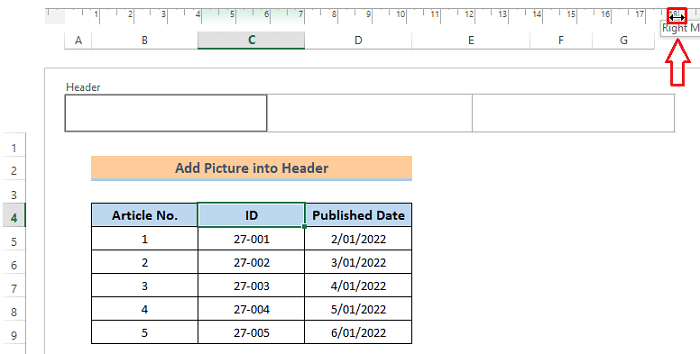
Daha fazlasını okuyun: Excel'de Tüm Sayfalara Aynı Başlık Nasıl Eklenir (5 Kolay Yöntem)
Excel Üstbilgisine Resim Ekleme
Şimdi ana görevimize geçelim, Excel Başlığına bir resim ekleyelim.
Adımlar:
- Başlığın üç bölümünden resim eklemek istediğiniz bölümü seçin.
- Ardından seri olarak tıklayın-
Tasarım> Resim Kısa bir süre sonra ' Resim Ekleme ' yazısı görünecektir.

- Dosyanızın bulunduğu seçeneği seçin.
Dosyam bilgisayarımda olduğu için ' Bir dosyadan '.
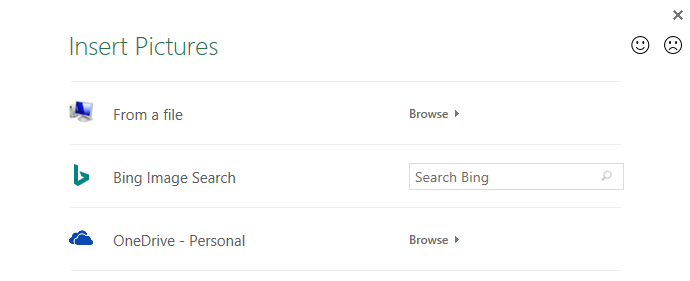
Daha sonra görüntü dosyasını seçin ve Ekleme .
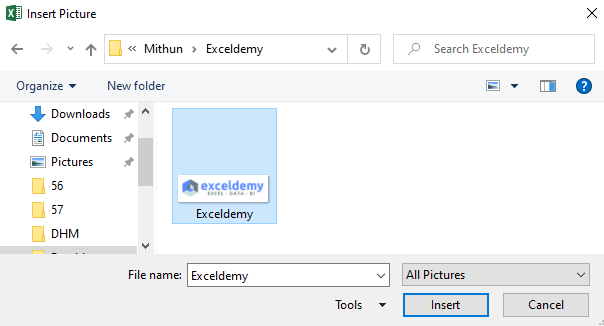
Bir süre sonra, Başlıkta bir metin olduğunu göreceksiniz- ' &[Resim] Endişelenmeyin! Başlığın dışındaki herhangi bir hücreye bastığınızda görüntüyü görebileceksiniz.
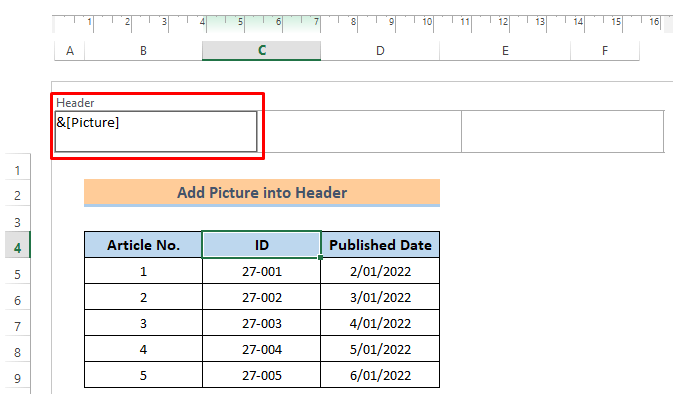
Resmi ekledikten sonra aşağıdaki görüntü gibi görünecektir.

Daha fazlasını okuyun: Excel Hücresine Otomatik Olarak Resim Ekleme
Excel Başlığındaki Resmi Biçimlendirme
Excel'de resmi biçimlendirmek MS Word veya PowerPoint'ten oldukça farklıdır. Burada aşağıdakileri yapamayacağız resmi yeniden boyutlandırın fareyi sürükleyerek resmin herhangi bir köşesini seçmek yerine bir biçimlendirme iletişim kutusu kullanmanız gerekecektir. Bunu inceleyelim.
Adımlar:
- Fareyi kullanarak resmin üzerine tıklayın.
- Ardından aşağıdaki gibi tıklayın-
Tasarım> Format Resim ' adlı bir iletişim kutusu Format Resmi ' sorusu açılacaktır.

İçinde Boyut bölümünde, resmi yeniden boyutlandırmak için birçok seçenek bulacaksınız - Döndürme, Ölçekleme vb. Sadece gerekli değerleri girerek resminizin yüksekliğini ve genişliğini kolayca değiştirebilir ve ardından TAMAM. Ayrıca, kilitlemek için bir seçenek vardır en boy oranı .

Yükseklik ve genişliği %80 olarak değiştirdim.
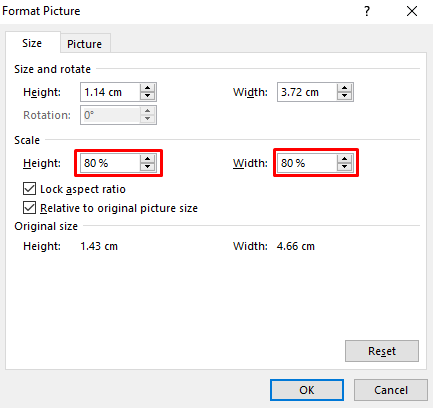
İçinde Resim bölümünde, sol, sağ, üst ve alt taraflara göre değerler koyarak görüntüyü kırpabilirsiniz. Bunun yanı sıra, renk derecelendirme seçenekleri vardır. Rengi, parlaklığı ve kontrastı değiştirebilirsiniz.
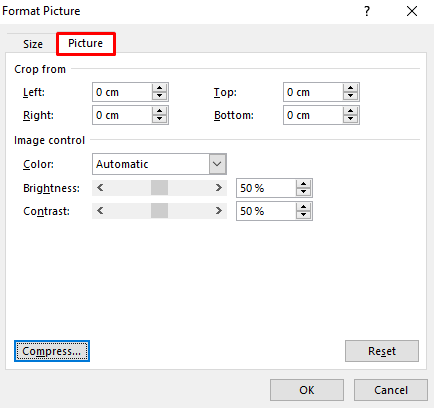
Burada kontrastı %70'e çıkardım. TAMAM. biçimlendirilmiş sonucu alacaksınız.

Biçimlendirilmiş çıktı.

Daha fazlasını okuyun: Excel Üstbilgisine Logo Ekleme (4 Kolay Yol)
Sonuç
Umarım yukarıda açıklanan prosedürler Excel Header'a resim eklemek için yeterince iyi olur. Yorum bölümünde herhangi bir soru sormaktan çekinmeyin ve lütfen bana geri bildirimde bulunun.

